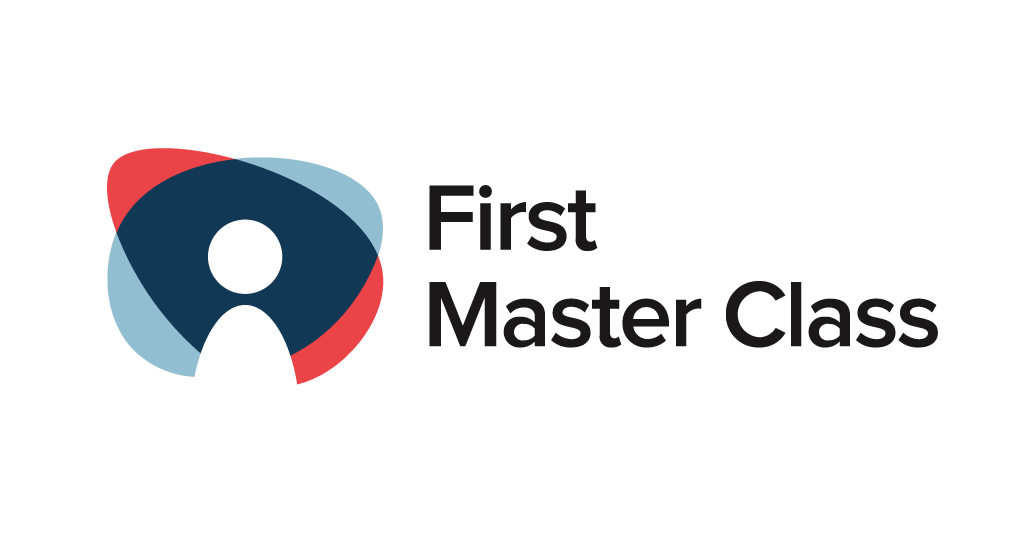Configuration Simple d’un Pixel Meta sur Votre Site Web
Vous voulez ajouter un Pixel Meta à votre site web pour suivre des actions importantes ? Voici comment faire, étape par étape :
1. Créez un Pixel : Rendez-vous dans le Gestionnaire d’Événements Meta. Cliquez sur “Connecter des sources de données” et choisissez “Web.”
2. Donnez un Nom : Entrez un nom pour votre Pixel et cliquez sur “Créer un pixel.” Cela générera un ID pour votre Pixel que vous pourrez voir dans le Gestionnaire d’Événements.
3. Vérifiez votre Site Web : Si vous avez un site web, entrez son URL pour vérifier si des options d’intégration de partenaire sont disponibles.
4. Choisissez une Option :
- Si une intégration de partenaire est disponible, suivez les instructions pour configurer votre Pixel via le site web du partenaire.
- Si aucune intégration de partenaire n’est disponible, poursuivez.
5. Configuration de l’API Conversions et du Pixel Meta : Choisissez comment vous souhaitez configurer l’API Conversions et le Pixel Meta. Vous pouvez le faire via une intégration de partenaire, un gateway API Conversions ou en configurant manuellement.
6. Suivez les Instructions : Suivez les instructions à l’écran pour configurer le Pixel, l’API Conversions et les événements en fonction de votre choix.
7. Terminé ! Une fois la configuration terminée, votre Pixel Meta sera opérationnel sur votre site web pour suivre les actions importantes.
N’oubliez pas que si vous avez besoin d’aide pour configurer ces éléments, vous pouvez toujours faire appel à un développeur ou à une développeuse. Bonne configuration !